win飞行模式为啥关不掉|win10飞行模式为啥关不掉,怎么关闭win10飞行模式
[摘要]win10飞行模式为什么关不掉,怎么关闭win10飞行模式使用win10系统的用户,都多少有遇到过飞行模式关闭不了的情况,从而让无线网等一些功能无法使用,有人说这是第三方启动项和win10服务冲突原...
win10飞行模式为什么关不掉,怎么关闭win10飞行模式
使用win10系统的用户,都多少有遇到过飞行模式关闭不了的情况,从而让无线网等一些功能无法使用,有人说这是第三方启动项和win10服务冲突原因导致的,那么是不是怎么一回事呢,下面就介绍下Win10飞行模式关不掉、不能关闭解决方法。
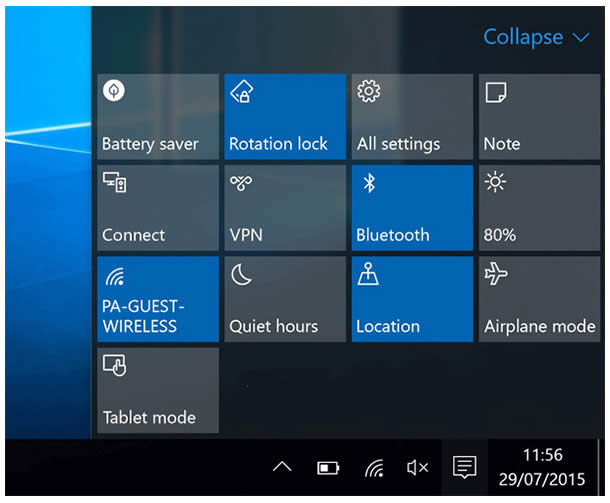
既然如此,可以尝试关闭某些第三方服务的启动项。如果你有比较确定的怀疑对象,那么可以直接关了这些程序和服务,看是否解决问题。否则的话就需要干净启动逐项排除,方法就是在正常启动的模式下,将非Microsoft服务全部禁用,然后在“启动”中把非Microsoft程序全部禁用。重启后逐项开启第三方服务,直到该问题再次出现,就可以确定问题服务和程序所在。
操作系统:
1、在Cortana搜索栏输入msconfig后,按回车键启动“系统配置”
2、点击“服务”选项卡,首先勾选“隐藏所有Microsoft服务”,然后点击“全部禁用”按钮,再点击“应用”,如下图
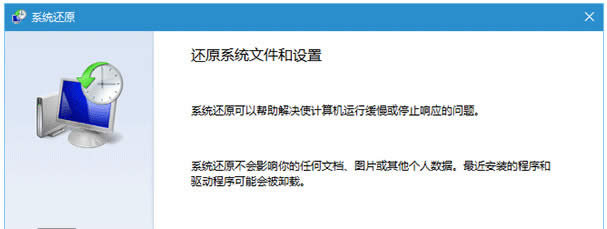
3、点击“启动”选项卡,选择“打开任务管理器”,如下图
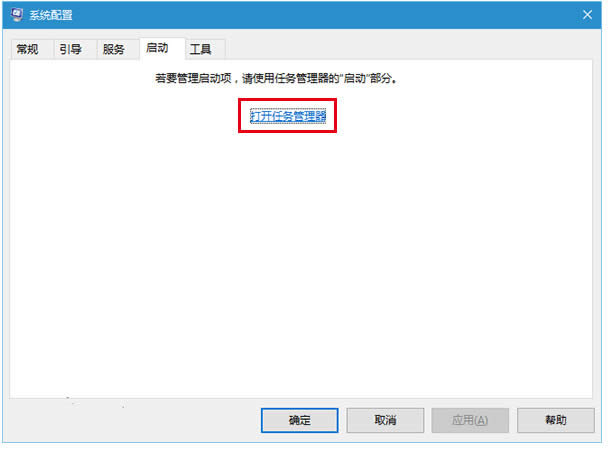
4、在任务管理器中点击“启动”选项卡,把所有第三方启动项全部禁用,如下图
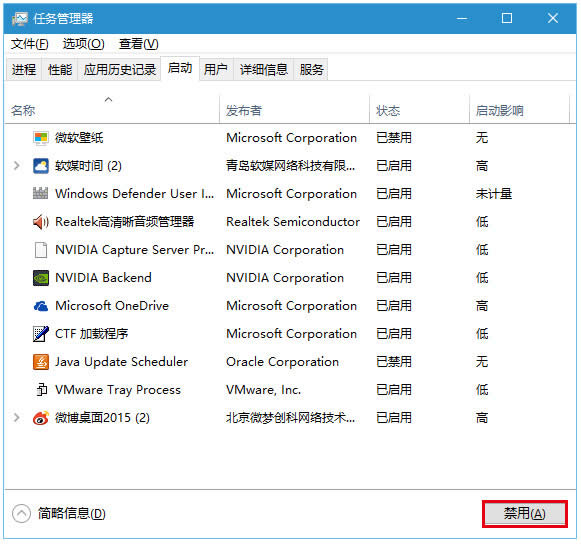
学习教程快速掌握从入门到精通的电脑知识
……